- No.609, Centre Of Huijin Nanxiang, Yinxiang Road, Nanxiang Town, Jiading District, Shanghai, China
- sherry@sanmachines.com
- +86-18616767021
레이저 마킹 기계를 위한 EZCAD 설치 & 사용 방법?
정의
EZCAD 란?
EZCAD는 레이저 마킹 시스템을 위한 스마트 소프트웨어로, Windows XP, Windows 7, Windows 8 및 Windows 10의 32 비트 또는 64 비트 운영 체제에서 사용됩니다.EZCAD는의 USB 제어 보드를 구동할 것입니다레이저 마킹기 (laser marking machine)텍스트, 패턴 및 사진을 개체 표면에 표시합니다.
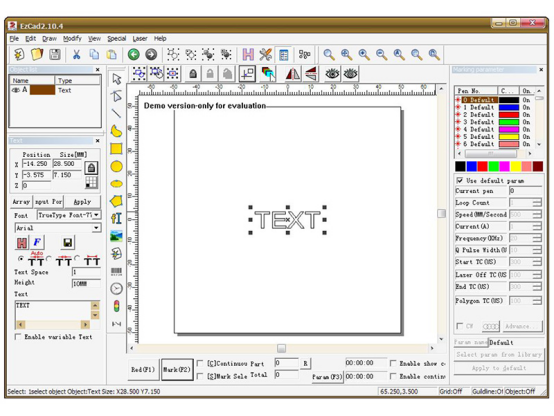
기능
1. 사용자는 자유롭게 그래픽을 디자인할 수 있습니다.
2. 다양한 종류의 글꼴이 지원됩니다.예를 들어 TrueType, SHX, JSF (EZCAD에 의해 정의된 단일 줄 글꼴), DMF(점 행렬 글꼴), 1차원 바코드, 2차원 바코드 등등).
3. 유연한 가변 텍스트:레이저 처리 중에 텍스트를 실시간으로 변경합니다.Excel 데이터 시트가 지원됩니다.
4. 직렬 포트를 통해 텍스트 데이터를 직접 읽을 수 있습니다.
5. 네트워크를 통해 텍스트 데이터를 직접 읽을 수 있습니다.
6. 강력한 노드 편집 기능으로 커브 수정이 더욱 쉬워집니다.
7. 이 소프트웨어는 그래픽을 그리고 다른 처리 매개 변수를 설정할 수 있는 265"연필"을 지원할 수 있습니다.
8. 일반적인 유형의 이미지가 지원됩니다.(bmp, jpg, gif, tga, png, tif 등)
9. 일반적인 벡터 이미지가 지원됩니다 (ai, dxf, dst, plt 등).
10. 이미지 처리 (그레이스케일, 흰색/검은색 변환).
11. support round hatch와 같은 강력한 부화 기능.
12. 더욱 편리한 IO 작동과 보조 장비들의 조화를 더욱 쉽게 할 수 있습니다.
13. 동적 초점 (3 축 처리 시스템)을 지원합니다.
14. SPI G3섬유 레이저와 가장 새로운 IPG_YLP 및 IPG_YLPM 섬유 레이저를 직접 지원합니다
15. 오픈 언어 지원 시스템을 통해 다양한 언어 플랫폼에서 소프트웨어를 쉽게 실행할 수 있습니다.
설치
How to intsall EZCAD software for your laser marking machine?
EZCAD 소프트웨어는 적어도 900MHz CPU와 256MB RAM을 갖춘 노트북이나 PC에서 실행할 수 있다.일반적으로 가장 빠른 노트북이나 PC를 추천합니다.EZCAD는 마이크로소프트 윈도우 XP에서 개발되었으며 윈도우 XP, 윈도우 7, 윈도우 8, 윈도우 ws10에서 실행될 것이다.
EZCAD의 설치는 매우 쉽습니다.Install CD에 있는 EZCAD 폴더를 하드디스크에 복사한 후 EZCAD 디렉토리 아래 EZCAD.exe를 더블클릭해 소프트웨어를 실행하면 된다.
EZCAD는 때때로 소프트웨어 보안 장치를 필요로 한다.이 장치는 컴퓨터의 USB 포트에 연결됩니다.동글이 없거나 동글이 올바르게 설치되지 않으면 주의가 나타나고 소프트웨어가 데모 상태에서 작동합니다.데모 상태에서 우리는 소프트웨어를 평가할 수 있지만 't 세이브 파일과 캔 ' 레이저 마킹기를 제어 t.
1 단계다. USB 드라이브, EZCAD 소프트웨어 폴더의 내용을 컴퓨터에 복사합니다.EZCAD 폴더 내의 추가 파일과 폴더는 참고.
2 단계다.USB 케이블이 레이저 제어 장치의 뒤쪽에서 당신의 컴퓨터 &에 연결되어 있는지 확인하십시오#39;s " 내 도큐멘트" 그리고 레이저 전원 키가 켜진다.
3 단계다. 마우스로 windows 시작 아이콘을 왼쪽 클릭하고 장치 및 프린터를 왼쪽 클릭합니다. 당신 노란색 경고 버튼이 있는 지정되지 않은 장치 USBLMCV2가 표시되어야 합니다.
4 단계다. USBLMCV2를 마우스 오른쪽 단추로 클릭하고 속성을 선택합니다.하드웨어 탭에서 레이저 마크 제어 보드를 선택하고 속성을 클릭하고 드라이버 탭을 선택합니다.드라이버 업데이트를 클릭하고 수동 검색을 선택합니다.내 문서 찾아보기>EZCAD >운전자들이다.컴퓨터에 맞는 32 비트 또는 64 비트 폴더를 선택합니다.시스템이 드라이버가 성공적으로 업데이트되었다고 응답해야 합니다.
참고:시작 할 것입니다>를 통해 컴퓨터에 대한이 정보를 알 수 있습니다제어판>시스템이다.
5 단계다.다음으로, EZCAD 프로그램을 다음과 같이 짧게 잘라보세요:
EZCAD 폴더를 엽니다.EZCAD 폴더에서 EZCAD 파일이 보일 것이다.EZCAD 신청파일에서 마우스 오른쪽 버튼을 클릭한 후 복사를 선택합니다.바탕 화면에서 마우스 오른쪽 단추를 누른 후 바로 가기 붙여넣기를 선택합니다.그런 다음 단축키를 사용하여 소프트웨어를 열고 창조적이고 수익성 있는 항목을 만드는 레이저를 시작할 수 있습니다.
관련 제품 링크 Related product links




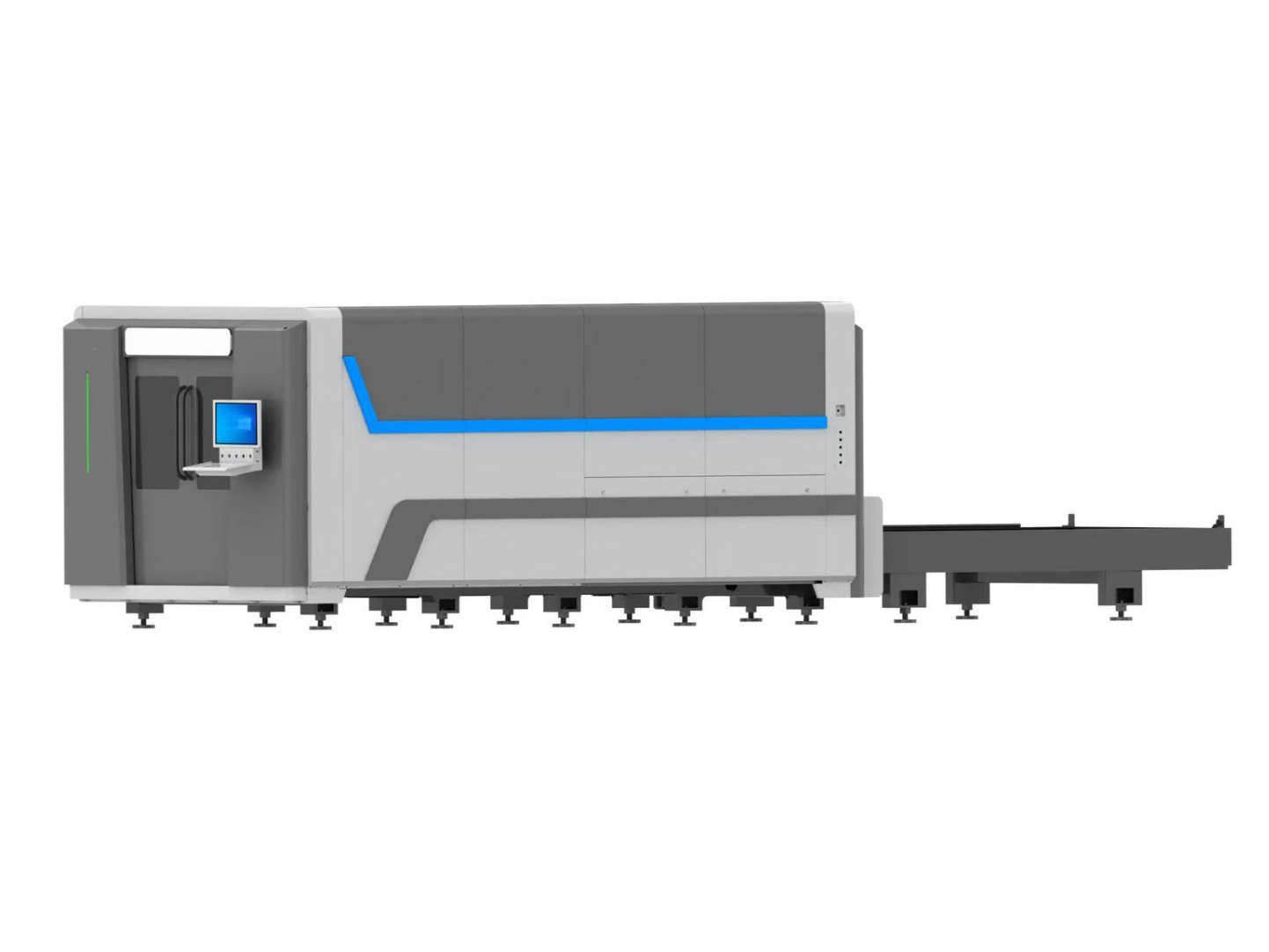





























 회사 뉴스
회사 뉴스




